Kompyuter printerni chop qilmasa nima qilish kerak. Printerning chop etilmasligi va ularni yo'q qilish sabablari
Printer, albatta, ajoyib qurilma, ammo, har qanday texnikada bo'lgani kabi, ba'zida bajarilmaydi. Bosilgan sahifalar o'rniga bo'sh bo'ladi. Reklama broshyurasida katta hurmatga sazovor bo'lgan tezkor chop etishning o'rniga yopishqoq choylarni ishlab chiqaradi (statik elektr ta'sir qiladi). Bir vaqtning o'zida bir sahifani qayta chop etishimiz va chop etishimiz kerak (ular bir-biriga yopishib qolmaslik uchun) va bu safar 3 daqiqadan ko'proq vaqt davomida ko'rsatmalarning texnik shartlarida ko'rsatiladi. Matnlar paydo bo'lmagani kabi, blotlarga ega bo'lgan choylarni bosib chiqarish mumkin. Va hatto ular ham chop etilmasligi mumkin ... Ushbu maqolada, biz ham ushbu vaziyatda nima qilish kerakligini tushunishga yordam beramiz.
Printer bir necha sabablarga ko'ra chop etilmasligi mumkin. Qoida tariqasida, uning funktsional imkoniyatlari ishlab chiqaruvchilardan ma'lum modelning kamchiliklariga bog'liq. Misol uchun, ko'plab bosma varaqlar orasida eng zamonaviy printerlar chiqarilib, butunlay tozalanishi mumkin. Barcha printerlar har xil, biroq ularning barchasi uchun bir nechta tavsiyalar berilishi mumkin.
Birinchidan, printerni to'g'ri ishlashi va to'satdan «uni qo'yib yuborish» holatini tahlil qilaylik. Agar printer chop qilmasa, avval nima qilish kerak? Qo'rqinchli, lekin hali ham: printerning ichiga qog'oz qo'yilganligini tekshiring, quvvat simini bosib qochish yoki yo'qligini tekshirib ko'ring. Agar bu to'g'ri bo'lsa, printer qog'ozni qotib qolgan bo'lishi mumkin. Keyin nima qilish kerak? Ultrium qo'yilgan qopqoqni oching. Printerni bunday demontajdan so'ng, siz qoqilgan qog'ozni ko'rishingiz mumkin, uni asta-sekin chiqarishga harakat qiling.
Muammo bartaraf etilgan bo'lsa, printer avtomatik ravishda belgilangan hujjatni chop etadi. Shunday qilib, vaziyat takrorlanmasligi uchun qog'ozni iloji boricha bir tekis qilib qo'yish kerak.
Qog'ozdagi blotlar kamida kamaytirilishi mumkin, kartridjni to'ldirish shart emas. Faqat bo'yoqni tarqatish kerak. Buning uchun printerni kartuşunu olib tashlang. Xonaning qorong'i bo'lishi, kartridjni burab emas, gorizontal holda erga joylashtirmaslik kerak, aks holda murakkab tekis tarqalmaydi va printer undan ham yomonroq natija beradi. Kartrijni asta-sekin bir tomonga, so'ngra ikkinchisiga burang. Nishab burchagi juda katta bo'lmasligi kerak. Bir necha marta bajaring va uni qayta kiritishingiz mumkin. Ushbu tadbir, keyingi kartuş dolumu qadar printerni deyarli hech qanday lekelenmeyle yozib olish uchun etarli bo'lishi kerak.
Printer muammolari odatda to'xtatishga olib keladi operatsion tizimi: Bosib chiqarish dasturi hujjatni chop etishni kutayotganda, lekin bu ro'y bermaydi va ayniqsa, siz ko'p sahifalarni ko'rishni xohlasangiz. Agar kompyuter muzlatilgan bo'lsa, nima qilish kerak? Tizimning o'zi oxirgi buyruqqa javob berguniga qadar kutish tavsiya qilinadi (u "tomchi"). Lekin hech kim bu qadar kutish vaqtini saqlab qolmaydi (ayniqsa, ish asta-sekin ishlamasa). 20 daqiqani kutib turishni tavsiya qilamiz, agar hech narsa sodir bo'lmasa, biror narsa qilish mumkin.
Birinchisi. Operatsion tizimda "Vazifa menejeri" mavjud, u orqali odatiy usul mavjud bo'lmasa, kompyuterni qayta ishga tushirishingiz mumkin (kompyuter buyruqlarga javob bermaydi). Vazifalar paneli orqali unga kirish mumkin. Yoki uchta tugmachani bosib: Ctrl, Alt va Delet (yoki Del) - bir vaqtning o'zida! Ochilgan dispetcherlik oynasida, "Ilovalar" ilovasida hozirda ishlaydigan, ishlaydigan va "osilgan" dasturlarning ro'yxatini ko'rasiz. Kompyuterni qayta ishga tushirish uchun "jo'natishdan" oldin sistemangizni qanday dasturlarni yopib qo'yganligini ko'rib chiqing va zarur bo'lsa, ularning har birini alohida-alohida o'chirib qo'ying. Har bir narsa yopiq bo'lsa, qayta boshlang: dispetcher oynasining yuqori qismida "O'chirish" buyrug'i mavjud. Uni bosgandan so'ng tizim tanlovni amalga oshiradi: kompyuterni o'chiring, uni qayta ishga tushiring yoki kutish holatini yoqing (qo'shimcha variantlar, masalan, foydalanuvchi o'zgarishi mumkin). Qayta boshlashni tanlang. Agar ba'zi dasturlar yopiq bo'lsa, ular majburiy ravishda to'xtatilishi mumkin. Vazifa menejerining "Ilovalar" ko'rinishida, "Javob bermaslik" yozuvi paydo bo'lganda dasturning chap sichqoncha tugmasi bilan dasturni tanlang. Keyin quyidagi "ishni olib tashlang" tugmachasini bosing, so'ngra tizim "so'raydi": "Endi tugatish?" "Endi tugatish" tugmasini bosing. Va har qanday javob bermaydigan dastur bilan.
Ikkinchisi. Agar kompyuter ishga solsa ham, vazifa menejeri chaqirilmasa ham, sizni asl holatini tiklash tugmasini bosish kerak bo'ladi tizim bloki (lekin agar kerak bo'lsa, bu variantni faqat so'nggi chora sifatida foydalaning). Tizimdagi eng kichik tugmani bosing, kompyuter qayta boshlanadi.
Ba'zi ulamolar va "shavqatsiz" deb nomlanishni istashadi. Chaynalgan qog'ozni tortib olsa ham, to'g'ri sozlamalarni qo'ying. Agar shunday "yaramas" printer chop qilmasa, u bilan nima qilish kerak? Qopqoqni ochib berishga urinib ko'rishingiz mumkin, ortida kartrij bor. Uni qaytarishga urinish kerak, va jarayon davom etmoqda. Ayrim ulamolar ularni o'chirib qo'yish va qayta yoqsangiz ishlay boshlaydi. Demak, aytmoqchiman: yaxshi, texnologiya ... ilmiy-fantastikning chekkasida!
Agar yuqorida aytib o'tilganlarning hech biri yordam bermagan bo'lsa, printer chop qilmaydi, keyin nima qilish kerak? Bitta yo'l bor - tizim boshqaruvchisiga murojaat qilish (ehtimol, bunday do'st bor), birdaniga sozlamalarda biror narsa noto'g'ri. Ammo hamma narsa to'g'ri ishlamaguncha va printer hozirda noma'lum sabablarga ko'ra chop etishni to'xtatgan bo'lsa, kafolat muddati tugamagan bo'lsa (uni qutiga va cheki bilan olib qo'ying, aks holda qabul qilinmaydi) yoki xizmat ko'rsatish markaziga murojaat qiling.
Salom, aziz do'stlar! Albatta, hujjatlarni tez-tez chop etadigan foydalanuvchilar printerda muammoga duch kelishgan. Yangi texnologiyalarga qaramasdan, ushbu uskunalar oldindan aytib bo'lmaydi.
Lekin bosib chiqarish bilan bog'liq deyarli barcha muammolar mustaqil ravishda echilishi mumkin. Eritilgan qog'oz shaklida yoqimsiz kutilmagan hodisalar va matn qismlarining etishmasligi uchun kartridj va barabani muntazam ravishda almashtirish tavsiya etiladi. Bu maqolimda men chop etishning etishmasligi sababli sakkiz asosiy sabab haqida gapiraman.
Nima uchun printer chop qilmaydi. Sakkiz asosiy sabab.
1-sabab - noto'g'ri qurilma tanlangan
Bilasizmi, bu zamonaviy operatsion tizimlarda windows tizimlari bir nechta printerlar bor va ularning ko'pchiligi haqiqiy jihozlar bilan aloqasi yo'qmi? Tizim nashr qilish uchun virtual qurilmani tanlaganligi sababli printer chop etmasligi mumkin. Agar siz shoshilinch bo'lsangiz, siz qaysi qurilma ish uchun tanlanganligini kuzatib bo'lmaysiz.
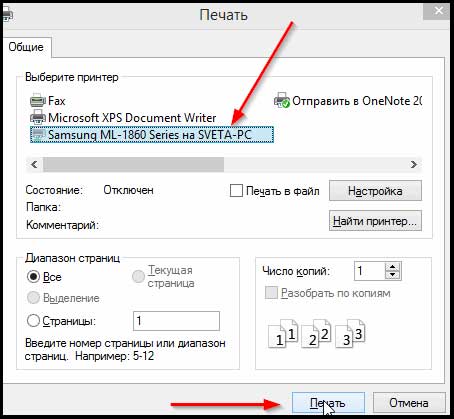
Ushbu ekran tasvirini chop etish uchun tanlangan qurilma qanday bo'lishi kerakligini ko'rsatadi. Sizda boshqa nom bo'lishi mumkin. Qanday bo'lmasin, faks va standart Windows yordam dasturlari orasida ko'rish oson. Qaysi printerni sozlamalaringizda ekanligini tekshiring va kerakli hujjatni qayta yozib ko'ring. Yordam bermadingizmi? Biz quyidagi sabablarga boramiz.
Sabab # 2 - Eng keng tarqalgan xato =\u003e " USB qurilmasi noma'lum. Bu holatda bilishingiz kerak bo'lgan va to'g'ri ishlarni qilish kerak bo'lgan ushbu maqolada siz batafsilroq bilib olasiz:
3 sababi - Windows ishdan chiqdi, chop etish navbatida noto'g'ri o'rnatilgan
Amaliyot shuni ko'rsatadiki, bu eng keng tarqalgan sabablardan biridir. Ayniqsa, odatda, bir kompyuter tomonidan emas, balki butun mahalliy tarmoq orqali ishlatiladigan ulamolar bilan xatolik yuz beradi. Bundan tashqari, buzilgan hujjatni chop etishga urinayotganda, bir voqea sodir bo'lishi mumkin. Muammoni hal qilish: bosimni bekor qilish va navbatni tozalash.
Buning uchun Boshlash menyusiga o'ting, Boshqaruv paneliga o'ting, bu erda siz "Kichkina belgilar" ko'rinish rejimiga o'tishingiz kerak. Endi siz "Printers and Other Devices" deb nomlangan bo'limni ko'rasiz. Quyidagi rasmda ishning davomi ko'rsatilgan:
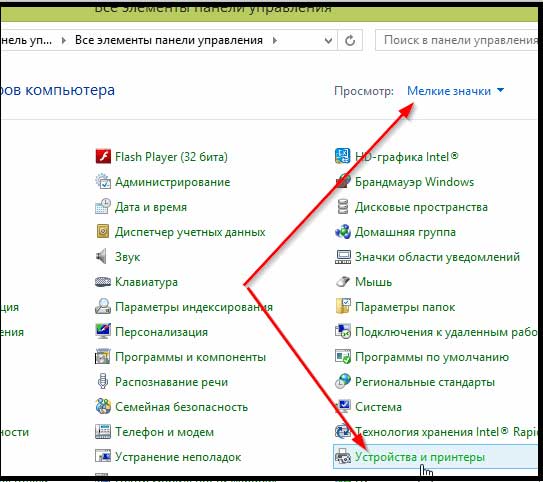
Ro'yxatda kerakli qurilmani ko'rasiz - virtual printerlar bilan aralashtirmang. O'ng sichqoncha tugmachasini bosib, ro'yxatda Chop etish navbatini ko'rib chiqing. Bosib kutayotgan fayllar ro'yxatida barcha hujjatlarni bekor qilishingiz kerak.

Ushbu harakatdan so'ng, qurilma normal ishlay boshlaydi. Albatta, printerni va kompyuterni qayta boshlashingiz mumkin.
Sabab # 4 - qog'ozdan yoki barglardan chikindilar
Agar printerda qog'oz qolmagan bo'lsa yoki u kichray boshlasa, operatsion tizim ogohlantirish berishi kerak. Bu sizning zamonaviy printeringiz yoki yo'qligingizga bog'liq. Ushbu uskunaning deyarli barcha egalari murabbo bilan duch kelishdi. Bu, ayniqsa, qog'ozni saqlab qolish kerak bo'lgan qimmatbaho manba bo'ladigan idoralarga to'g'ri keladi. Misol uchun, allaqachon ishlatilgan varaq boshqa tomonga joylashtiriladi. Bunday qatlamlarni tekislash oson bo'lmaydi, shuning uchun yopishqoq qatlamlarning foizini oshiradi. Qurilmaning qopqog'ini ko'rib chiqing. Yon suyuqlikda chirishli varaq mavjud bo'lsa, boshqa qog'ozga shikast etkazmaslik uchun uni olib tashlash kerak.
MUHIM! Sıkışan sahifani keskin çekerseniz, printerni holda qog'oz qismi qolishi mumkin. Printerni ichkariga kiritsa, u butunlay chop etishni to'xtatishi mumkin. Natijada, qurilmani vintlardek sindirish kerak.
Yon suyuqlikdagi qatlamlarni ko'rmasangiz, printer qopqog'ini oching va kartrijni u yerdan chiqarib oling. Agar sizda standart lazerli printer bo'lsa, u holda kartridj orqasida siz qog'ozdan o'tib ketadigan rulo juftini ko'rasiz. Agar varaq terimsiz bo'lsa, uni aniqlay olasiz. Zararlangan qog'oz rulonlarda va baraban milida hech qanday qismlar qolmagan tarzda tortilishi kerak. Keling, printerni hujjatni nashr qilmasligini ko'rib chiqaylik.
Sabab # 5 - uchib ketgan yoki eskirgan haydovchilar
Bosishmasining boshqa sabablari. Muammolar dasturiy ta'minot printerdan so'ng ishga tushishi mumkin:
- Windows operatsion tizimining yangi versiyasini qayta o'rnating, yangilang yoki o'rnating.
- Virusga qarshi hujum yoki dasturiy ta'minot buzilishi.
- ulangan printer bilan ziddiyatli yangi uskunalarni o'rnatish.
Avvalo "Boshqaruv paneli" ga borib, "kichik belgilar" ga o'ting va "Device Manager" ni ishga tushiring. Bu yerda siz printerlar bilan yorliqni topishingiz kerak. Ba'zi versiyalarda bu yorliq Chop etish uchun navbat. Keling, ro'yxatda sariq yoki qizil nishon belgisi bo'lgan ramkalar mavjudligini tekshiring. Shunday qilib, tizim dasturiy ta'minot bilan bog'liq muammolar bo'lgan qurilmalarni belgilaydi.
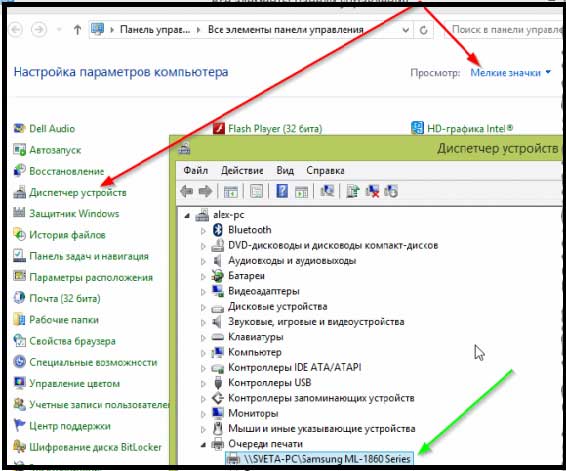
Kompyuterga va unga ulangan barcha qurilmalarni to'g'ri ishlashi uchun hech qanday sariq yoki qizil noutbuklar bo'lmasligi kerak. Printeringiz oldida bunday belgilar mavjud bo'lsa, unda siz drayverlarni o'rnatishingiz kerak. Buning uchun siz foydalanadigan asbob ishlab chiqaruvchisi rasmiy veb-saytiga o'ting, namunani belgilang va eng so'nggi drayverlarni yuklab oling. Printerning muayyan hujjatni chop etmaslikning boshqa umumiy sababi kartridjda saqlanishi mumkin.
Sababi # 6 - kartuş yoki tambur bilan muammo
Ba'zida muammoning echimidan ko'ra osonroq echiladi. Masalan, siz kartrijni olishingiz mumkin. Toner yoki siyoh tugagan bo'lsa, printer qisman yoki to'liq bo'sh sahifalarni chop eta boshlaydi. Bundan tashqari, material bo'lmasa, qurilma bosimni butunlay to'xtatishi mumkin. Murakkab darajasini tekshirish uchun kartridjni qurilmadan olib tashlash kerak emas.
Buni amalga oshirish uchun "Boshqarish paneli" ga o'ting, keyin "Yozuvchi va boshqa qurilmalar" ga o'ting. Biz kerakli uskunani topamiz va uning xususiyatlariga o'tamiz. Oynada siz ulangan lentalari va siyoh darajasini ko'rasiz. Qizil xochda kartrijni o'zgartirish yoki to'ldirish vaqti keldi, deb taxmin qilish oson.
Shuningdek, vaqti-vaqti bilan almashtirilishi kerak bo'lgan barabanlar haqida ham eslash kerak. Printerning ushbu qismi noto'g'ri ishlashga tushib qolganini aniqlash juda oson: chiqish vaqtida barglar ajralib ketadi, bo'yoq sirt ustida noto'g'ri taqsimlanishi mumkin.
7-sabab - Ushbu hujjatni mahalliy past darajadan bosib bo'lmadi. Bu muammoni hal qiladigan va juda tez-tez uchraydi va men bu haqda alohida maqola yozdim va bu haqda o'qing:
8 raqamning sababi - Ishlamayapti USB port. Muammo tez-tez uchraydi, shuning uchun uni hal qilish variantlariga e'tibor berish kerak. Ushbu maqolaning tafsilotlari:
Xulosa
Shunday qilib, bugungi materialni - "Nima uchun printer hujjatlarni nashr etmaydi" ni bosib chiqarish kerak, shuning uchun printerni nashriyot bilan ishlayotganingizda o'zingiz uchun keraksiz muammolarni yuzaga keltirmaslik uchun ehtiyotkorlik bilan joylashtirib, sahifalarni chiqarib yuboradigan juda ishonchli qurilma. Bu, ayniqsa, muhr bilan bog'liq ish bilan shug'ullanadigan kishilar uchun to'g'ri. Agar sizda biror narsa bo'lsa, sharh yozing.
Salom
Uyda yoki ishda tez-tez chop etadiganlar ba'zan shu kabi muammoga duch keladilar: siz chop etish uchun faylni yuborsangiz - printer reaktsion ko'rinmaydi (yoki bir necha soniya buzzes va natija ham nol). Men tez-tez bunday muammolar bilan shug'ullanishga majbur bo'lgandan buyon darhol aytishim mumkin: printerni chop qilmagan holatlarning 90% printer yoki kompyuterning ishdan chiqishi bilan bog'liq emas.
Ushbu maqolada men printerni bosib chiqarishdan bosh tortadigan eng keng tarqalgan sabablarni keltirmoqchiman (bunday muammolar tezda hal etiladi, tajribali foydalanuvchilar uchun taxminan 5-10 daqiqa). Aytgancha, darhol muhim bir eslatma: maqola holatlar haqida emas, balki, masalan, printer kodi, chiziqli varaqni bosib chiqaradi yoki bo'sh oq qog'ozlarni bosadi va hokazo.
5 ta eng keng tarqalgan sabablar printer
Qanday kulgili bo'lmasin, ko'pincha chop etilmaydi, chunki printerni ishga tushirishni unutib qo'yishgan (bu rasmni tez-tez ko'rib turibman: printerning yonida ishlaydigan ishchi, uni yoqishni unutib qo'ydingiz va qolgan 5-10 daqiqa nima bo'ladi ...). Odatda, printer yoqilganda, ovozli ovoz chiqaradi va uning tanasida bir nechta LED yonadi.
Aytgancha, ba'zida printerning elektr kabeli uzilib qolishi mumkin - masalan, mebellarni ta'mirlash yoki ko'chirish (odatda ofislarda). Har qanday holatda - printerning tarmoqqa ulanganligini tekshiring, shuningdek, unga ulangan kompyuterni tekshiring.
# 1 sabab - noto'g'ri tanlangan printerni chop etish uchun
Aslida, Windows-da (kamida 7, kamida 8) bir nechta printer mavjud: ulardan ba'zilari haqiqiy printer bilan hech qanday aloqasi yo'q. Ko'pgina foydalanuvchilar, ayniqsa, shoshilib, hujjatni qanday bosmadan chiqarishni qaysi printerni ko'rishni unutma. Shuning uchun, birinchi navbatda, ushbu nuqtaga diqqat qilish uchun bosim o'tkazishda diqqat bilan yana bir bor tavsiya eting (1-rasmga qarang).
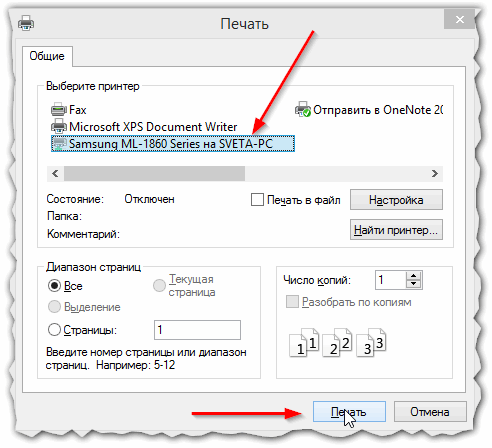
Shakl. 1 - chop etish uchun faylni yuborish. Tarmoqli printer Samsung markasi.
Sabab # 2 - Windows qulashi, chop etish navbatini muzlaydi
Eng keng tarqalgan sabablardan biri! Ko'pincha, chop etishning navbatdagi tartibini bekor qilish, ayniqsa printerni ulangan bo'lsa, bunday xatolik yuz berishi mumkin. mahalliy tarmoq va bir vaqtning o'zida bir nechta foydalanuvchi tomonidan ishlatiladi.
Xuddi shunday, bu ko'pincha "buzilgan" faylni chop etganda yuz beradi. Printerni qayta tiklash uchun bosib chiqarish bekatini bekor qilish va tozalash kerak.
Buning uchun tekshirish paneliga o'ting, ko'rish rejimini "Kichik belgilar" ga o'zgartiring va "qurilmalar va printerlar" yorlig'ini tanlang (2-rasm).
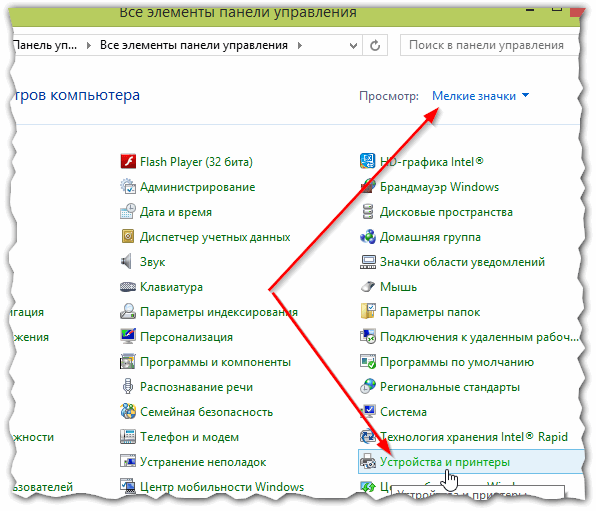
Shakl. 2 Boshqarish paneli - qurilmalar va ulamolar.
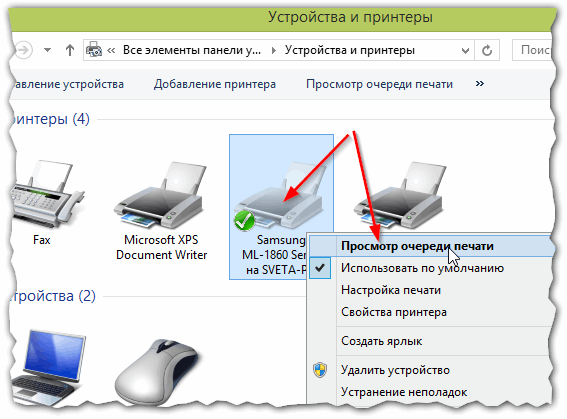
Shakl. 3 qurilma va printerlar - Bosib chiqarish navbatini ko`rish
Chop etiladigan hujjatlar ro'yxati - u erda joylashgan barcha hujjatlarni bekor qilish (4-rasm).
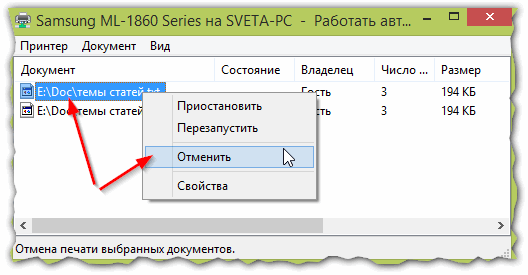
Shakl. 4 Hujjatni chop etishni bekor qilish.
Shundan so'ng, ko'p hollarda, printer odatdagi ishni boshlaydi va kerakli hujjatni chop qilish uchun qayta yuborishingiz mumkin.
Sabab # 3 - Yo'qolgan yoki yopishqoq qog'oz
Odatda, qog'oz tugagach yoki yopishib qolsa, Windows-da chop etganda (lekin ba'zan bunday emas) ogohlantirish beriladi.
Qog'oz tirnash xususiyati, ayniqsa, qog'oz saqlaydigan tashkilotlarda juda keng tarqalgan: ular allaqachon ishlatilgan varaqlardan foydalanadi, masalan, ma'lumotni teskari tarafdagi sahifalarda bosib chiqarish. Bunday choyshablar tez-tez uchib ketadi va qurilmaning qabul qiluvchining tepsidasiga teng ravishda biriktiriladi, siz bunga qo'ymaysiz - qog'oz tiraji darajasi juda yuqori.
Odatda tiqilib qoladi lavha tanadagi ko'rinadi qurilmani diqqat bilan olishingiz kerak bo'ladi: faqat soqolni silkitmaguncha sizga qaratib qo'ying.
Bu juda muhim! Ba'zi foydalanuvchilar jiddiy qog'ozni o'chirishadi. Qurilmaning kichik qismini ushlab turish sababli, undan keyingi bosib chiqarishga yo'l qo'yilmaydi. Ushbu parcha tufayli, endi endi bufet chiqmaydi - siz qurilmani "chig'anoqlar" ga tashlashingiz kerak ...
Agar skanerlangan varaq ko'rinmasa - printer qopqog'ini oching va kartrijni chiqarib oling (5-rasmga qarang). Oddiy lazer printerning odatdagi dizayni uchun, odatda, kartrij bir qog'oz varag'idan o'tgan bir nechta juftliklarni ko'rish mumkin: agar u ikkilanib qolsa, uni ko'rishingiz kerak. Uni mildan yoki shiling ustida yirtiq bo'laklarning yo'qligi uchun ehtiyotkorlik bilan olib tashlash muhim ahamiyatga ega. Ehtiyot bo'ling va ehtiyot bo'ling.

Shakl. 5 printerning odatiy dizayni (masalan, HP): yopilgan qopqoqni ko'rish uchun qopqoqni oching va kartrijni olishingiz kerak
Sabab # 4 - haydovchi muammosi
Odatda, haydovchi bilan bog'liq muammolar keyin boshlanadi: Windows OS o'zgarishi (yoki qayta o'rnatilishi); yangi uskunani o'rnatish (printer bilan ziddiyatli bo'lishi mumkin); dasturiy ta'minot buzilishi va viruslar (birinchi ikkita sababdan kamroq tarqalgan).
Boshlash uchun men Windows boshqaruv paneliga o'tishni tavsiya etaman (ko'rinishni kichik belgi bilan almashtiring) va qurilma menejerini oching. Qurilmalar menejerida siz printerlarni ulashingiz kerak ( ba'zan bosma navbatni deb nomlanadi) va har qanday qizil yoki sariq nishon belgilar mavjudligini tekshiring (haydovchi muammolarini ko'rsating).
Umuman olganda, qurilma menejerida loqaydlik belgilarining mavjudligi istalmagan - bu printerlar ishlashiga ta'sir qilishi mumkin bo'lgan qurilmalar bilan bog'liq muammolarni ko'rsatadi.
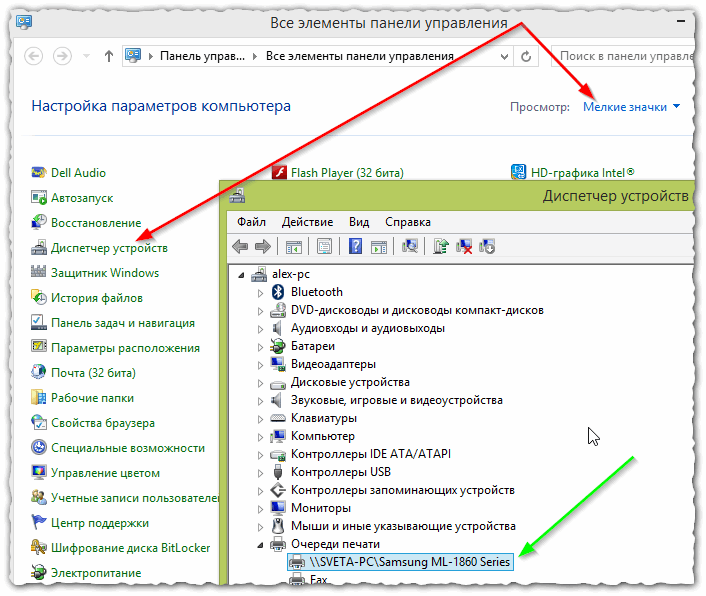
Shakl. 6 Print drayverini tekshirish.
- windows printeridan to'liq printerni olib tashlang:
- qurilmaning ishlab chiqaruvchisi rasmiy saytidan yangi drayverlarni yuklab oling va ularni o'rnating:
5 sababi - kartoshka bilan bog'liq muammo, masalan, bo'yoq (toner)
Ushbu maqolada men istagan oxirgi narsa kartridjda. Bo'yoq yoki toner tugagach, printer yoki bo'sh rangli choylarni yozadi (buning ustiga, bu faqat sifatsiz bo'yoq yoki singan bosh bilan kuzatiladi) yoki oddiygina chop etilmaydi ...
Printerda siyoh (toner) miqdorini tekshirish tavsiya etiladi. Buni Windows asboblar panelida, Devices and Printers qismida amalga oshirish mumkin: kerakli uskunaning xususiyatlariga (bu moddaning 3-rasmiga qarang).

Ayrim hollarda, Windows bo'yoq mavjudligi to'g'risida noto'g'ri ma'lumot ko'rsatiladi, shuning uchun uni to'la ishonchga ishonmaysiz.
Toner tugaganida (lazer printerlari bilan ish olib borayotganda), bitta oddiy maslahat juda ko'p yordam beradi: siz kartrijni olishingiz va bir oz siqishingiz kerak. Changer (toner) kartridj ustida bir tekis taqsimlanadi va qayta chop etishingiz mumkin (lekin uzoq vaqt emas). Ushbu amaliyot bilan ehtiyot bo'ling - toner bilan ifloslanishingiz mumkin.
Menda hamma narsa bor. Umid qilamanki, printerni muammosiz tezda hal qilasiz. Omad tilaymiz!
Ijtimoiy tugmalar.
Muammolar bosilmaydi Ular juda ko'p turli xil bo'lishi mumkin: bog 'buzuq kabellardan kompyuterning operatsion tizimida jiddiy ishlamay qolishiga. Shunga qaramay, printerni bosib chiqarishdan bosh tortadigan yoki umuman javob bermaydigan turli vaziyatlarni ko'rib chiqing. Printer oldin chop qilmasa, nima qilish kerak? Qaerda qazish kerak? Umuman, tuzatish qanday?
Vaziyat Biz kompyuterda matn yozdik, ni bosing Chop etish va printerni bosib chiqarishda hech narsa sodir bo'lmaydi. Qoida tariqasida, printer bilan bog'liq muammolar mavjud bo'lsa, jumladan hujjatlarni chop etganda, u muayyan muammolarni hal qilish uchun foydalanuvchini ogohlantiradi. Buni vazifa panelidagi ochilgan xabarlar ko'rinishida bajaradi. Lekin har doim emas. Agar tugma bosilsa nima bo'ladi Chop etish, printer hech qanday javob bermayapti, ekranda hech narsa bo'lmaydi. Nima uchun printer jim turadi?
Printer bir vaqtning o'zida yoki boshqa sabablarga ko'ra eskirishiga sabab bo'lgan va shuning uchun uning ishida turli xil anomaliyalarga olib keladigan bir temirdir. Bunga nima sabab bo'ladiganligi darhol ma'lum emas, ammo ma'lum emas, lekin ba'zan uni qayta boshlash muammoni hal qilishi mumkin. Ehtimol, bir narsa yopiq yoki noto'g'ri ketdi, ehtimol printer juda qizib ketgan uning qisqa yopilishi vaziyatni to'g'rilashga yordam beradi. Shuning uchun, agar printer javob bermaydi foydalanuvchining xatti-harakatlari haqida bir daqiqaga yoki bir necha sekundgacha quvvatni o'chiring keyin uni qayta yoqing. Printer qayta boshlanadi va yangi kuchlar bilan avvalgidek ishlay boshlaydi.
Lekin har doim ham hamma narsa juda oddiy. Misol uchun, printer butunlay yangi yoki eski, muhim emas, lekin qayta boshlanganidan keyin yana jim. Printerni qayta boshlashdan keyin ham chop etishni xohlamasa nima bo'ladi? Keling, buni tushunishga harakat qilaylik. Buning uchun keyingi tez-tez muammolarni tekshiring.
KARTRIDAGI PROBLEM
Muammo da'vat etilmasa ham, lekin kartridj printerning asosi bo'lib, unda oddiygina chop etilmaydi. Ultratovlar bilan bog'liq muammolar qanday bo'lishi mumkin? Nima deb o'ylaysiz, kartrij biroz aqldan ozadigan joylarga borishi mumkinmi? Ehtimol. Uni tekshirish uchun, printerni qopqog'ini oching va kartrijni oling. Keyin yana uni joyiga qo'yib, qopqog'ini yopamiz. Ba'zan u ko'p yordam beradi.

Printer qopqog'i bilan bog'liq muammolar
Ultrium bilan bog'liq bo'lgan yuqoriroq muammolardan tashqari, printerning muammosi sabab bo'lishi mumkin yumshoq yopiq qopqoq yoki bir necha qopqoqni. Qurilmada turli xil ulagichlar, panellar mavjud bo'lib, ularga maxsus yopish elementlari bilan cheklangan: eshiklar, qulflash moslamalari bo'lgan eshiklar. Shunday qilib, bu qulflash qurilmalarining ba'zilari muvaffaqiyatsizlikka uchraydi va o'z navbatida ishonchli yopilishni ta'minlamadi. Va shuning uchun, shuni bilamizki, printer barcha qopqoqlar yopiq bo'lmaguncha, kartridj qopqog'i, rulo yoki mikrochip konteyner bo'lmaguncha ishlamaydi.
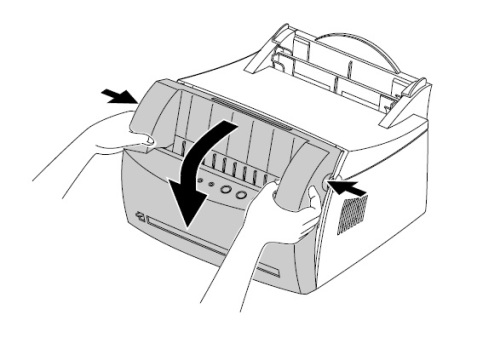
Muammoni hal qilish uchun sizga kerak barcha printer qopqog'ini tekshiring , har birini oching va mahkam yoping. Va shuningdek, yopilish ishonchliligini tekshiring. Ba'zan, hatto kichik bir ochilish ham printerni ishlamasligi mumkin.
KARTRIDAGI BOSHLANDI
Printerning chop etishni to'xtatgan yana bir sababi bo'lishi mumkin murakkab iste'mol . Albatta, biz bo'yoq miqdori tugashi bilanoq, odatda, bu asosiy sababdir. Tabiiyki, bunday kartrijni endi ishlatish mumkin emas, shuning uchun siz ham keraksiz siyoh bilan to'ldiring ham kartuşni boshqa joyga o'rnating .

Ultriumni almashtirish masalasi, ayniqsa, zamonaviy printer uskunalarida yuz beradi. Shunday qilib, ishlab chiqaruvchilar endi o'zlarining funktsional xususiyatlariga ko'ra, faqat bir marta, masalan, binoni elementining amal qilish muddati tugashidan oldin yoki muayyan sonli varaqlarda hisoblash uchun 200 marta aytilgan kartridjlarni ishlab chiqaradi. bir martalik lenta .
Shuning uchun bunday kartrijni to'ldirish odatda mumkin emas. Ushbu vaziyatdan chiqish yo'li kartridjni yangi bilan almashtirishdir. Biroq, ushbu variant har doim ham maqbul emasligi sababli, kartridaning katta xarajati tufayli ba'zi hunarmandlar printerni qayta dasturlash . Bu turli xil usullar yordamida amalga oshirilishi mumkin printerni dasturiy ta'minoti. Ha, har safar sotib olsang yangi kartuş - juda foydali echim emas. Eh, yaxshi ishlab chiqaruvchilar biladi.

Printer asl qiymati
Printerni chop etishda muammolarni echishga yana nima yordam berishi mumkin? Odatda, biz ishlayotgan hujjatlarni dastur bilan ishga joylashtiramiz Microsoft Office Word, Excel va boshqalar. Ular orasida qanday umumiylik bor va bu bizning muammomiz bilan qanday bog'liq? Har bir bunday dasturning sozlamalarida element mavjud Chop etishBunga bosib, biz boshqacha ko'rishimiz mumkin bosib chiqarish sozlamalari. Ushbu xususiyatlardan biri modda Printer nomiodatda turadi Standart printer. Shunday qilib, printerning ishlashini tekshirish uchun, qaysi printerni ushbu sohada ekanligini ko'rib chiqamiz. Ism. Bu ism hozir foydalanadigan printerga to'liq mos kelishi kerak.
Misol uchun, ba'zi sabablar tufayli, ehtimol, avvalroq, Word-ning bosib chiqarish sozlamalarida yana bir printerni o'rnatishimiz mumkin bo'lgan holatlar mavjud. Va endi, biz yana bir printerni o'rnatganimizda, eski sozlamalar sozlamalarida qoldi. Umuman olganda, tizimdagi standart printer, qoida tariqasida, sukut, Excel va boshqa matnga asoslangan sozlamalardir. Lekin variant sifatida, biz chop etish ishini jo'natadigan printerni tekshirishga arziydi.
Bundan tashqari, yana bir keng tarqalgan sabab boshqa printer ham bo'lmasligi mumkin, biroq printerni o'zi emas, balki uning nusxasi, masalan, Samsung SCX-3400 (1-nusxa). Muammoni hal qilish uchun dastur sozlamalari zarur. kerakli printerni o'rnating biz hozir foydalanadigan.
Kompyuterda axborot, sharhlar, kompyuter bilan bog'liq muammolarni echish, kompyuter o'yinlari, haydovchilar va qurilmalar va boshqa kompyuter dasturlari. "Title =" (! LANG: dasturlari, drayverlari, kompyuter bilan muammolari, o'yinlar" target="_blank">!}
YAZICh XUSUSIYATLARI
Yuqoridagi holatdan biz endi nihoyat ochilish vaqti kelganiga yaqin edik printer xususiyatlari . Va tizimda biz qanday printerlarni o'rnatganimizni ko'rish yaxshiroqdir. Buning uchun biz boramiz Boshqaruv paneli → Qurilmalar va printerlar.
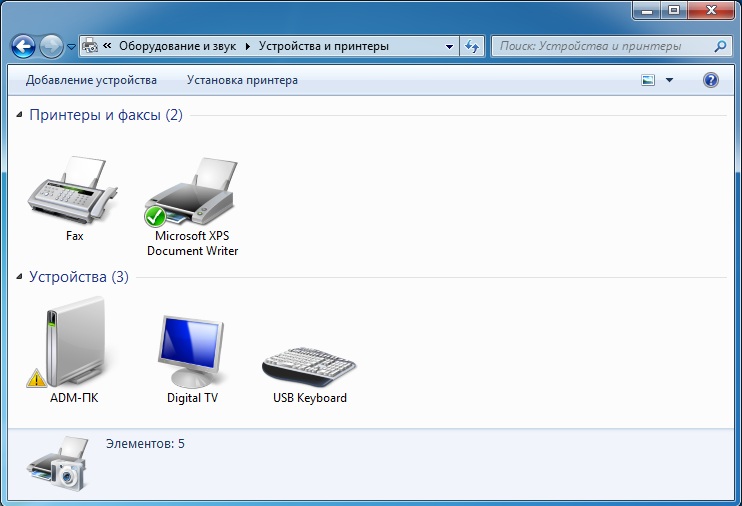
Bu erda biz komputerimizga o'rnatilgan barcha ulamolar ro'yxatini ko'rishimiz mumkin. Esingizda bo'lsin yashil belgi Tizim tomonidan sukut bo'yicha hozirda foydalanadigan printer ta'kidlangan. Maslahat sifatida keling, quyidagilarni aytib o'taylik: hozir yoki yaqin kelajakda ehtiyoj bo'lmasa, undan ilgari foydalaning o'rnatilgan ulamolarularni o'chirib tashlang. Buni printerni o'zi o'ng tugmasini bosish orqali amalga oshirishingiz mumkin → Qurilmani o'chiring. Faqat hozirgina turganini tasodifan yo'q qilmang.
Shunday qilib, biz printerlar haqida qaror qildik va keyingi narsalar bizning printerimizning xususiyatlarini tekshirish. Buning uchun printerni tanlang va tugmasini bosing Printer xususiyatlari .
![]()
Muammoni hal etishning eng yaxshi usullaridan biri printerni bosib chiqarishni tekshirishdir Testni chop eting . Ammo, bu har doim ham yordam bermaydi, masalan, agar printerga chop etish vazifasi yuborilgan bo'lsa. Boshqacha qilib aytadigan bo'lsak, bosma nusxada allaqachon hujjat yoki hujjatlar mavjud bo'lsa, printer odatda test sahifasini ham chop qilmaydi.
Buni oldini olish uchun ochiq Chop etish uchun printer yoki Chop etish uchun navbatni ko'rish Boshqarish panelida printerni o'ng tugmasini bosing.
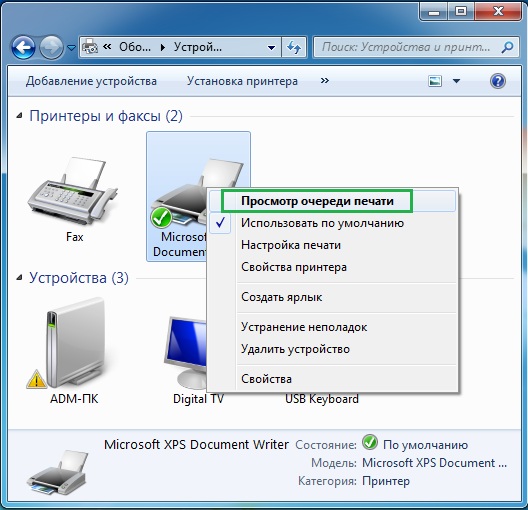
Bu erda bo'lishi kerak bo'lgan hamma narsa bo'sh ro'yxat - Hech narsa bo'lishi kerak emas. Agar dalada biron bir hujjat bo'lsa, ularni o'chirish kerak. Buning uchun siz tanlashingiz mumkin Bosib chiqarish navbatini o'chirish , yoki har bir hujjatni alohida-alohida o'chirib tashlang.
Printerni nosozliklarini bartaraf qilish
Aslida, agar printer butunlay chop etilsa, printerni bosib chiqarish to'xtatilsa, bu birinchi narsa. Lekin, allaqachon ma'qullanganidek, avval hamma narsani o'zingiz ko'ring, hamma narsani chiqaring, ishonch hosil qiling! .. Va faqat ko'rsatmalarni o'qing ..! Biroq bundan oldin biz hech narsa qilmagan edik.
Shunday qilib, uchun printerning ishlashini tekshiring, hamma u erda, Boshqarish panelida ni bosing Muammolarni bartaraf qilish . Odatda, printer bilan bog'liq muammolar mavjud bo'lsa Muammolarni bartaraf qilishBiroq, qurilma o'zi kabi, u turadi sariq ogohlantirish belgisi (sariq uchburchak).
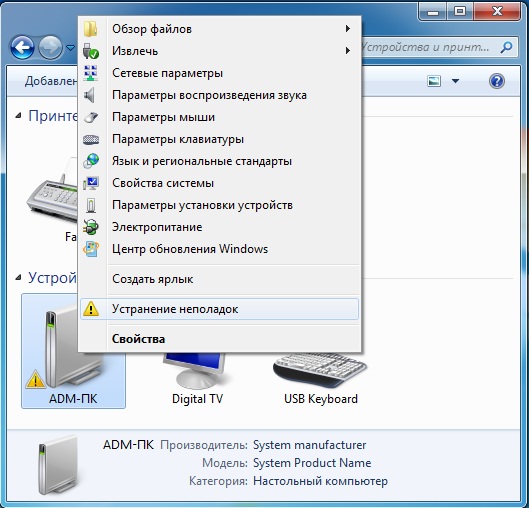
Chekni tugatgandan so'ng, tizim qanday muammolar borligini aniqlaydi va ularni o'z-o'zidan hal qilishga harakat qiladi, bu tekshirish natijalarida ko'rsatiladi. Tizim muammoni bartaraf eta olmasa, u sizni bu haqda xabardor qiladi.
Printer kabeli bilan muammo
Printer boshqa har qanday atrof-muhit qurilmalari singari, printerni o'zida elektr quvvatiga etkazib beradigan tarmoq kabelini va shuningdek, printerni kompyuterga yoki boshqa qurilmaga ulaydigan USB kabelini ham kabel orqali kompyuter bilan bog'laydi. Agar kompyuter bilan ishlash haqida gapiradigan bo'lsak, bu ishni bajaradigan USB kabeli.
O'z navbatida USB kabeli tez-tez ishlamay qolishi mumkin. Shuning uchun printer muammolarini bartaraf etishning eng keng tarqalgan usullaridan biri kabellarni, jumladan, elektr simini tekshirish. Buning uchun eski USB simini ajratib, kompyuterga yangi ulashingiz yoki masalan, boshqa printerdan biroz vaqt talab qiling. Agar muammo hal etilsa, u holda USB kabelini ishlaydigan yangi qurilmani almashtirish kerak bo'ladi.

PRINTER DRIVER PROBLEM
Agar yuqorida ko'rsatilgan usullardan hech biri printerni chop qilmasa, muammolarni bartaraf eta olmasa, alohida e'tibor talab etadigan va, ehtimol, kamida bir nechta tajriba yoki taqdimot talab etadigan boshqa variant mavjud. Va yo'l printerning drayverini qayta tiklash .
Kompyuterda axborot, sharhlar, kompyuter bilan bog'liq muammolarni echish, kompyuter o'yinlari, haydovchilar va qurilmalar va boshqa kompyuter dasturlari. "Title =" (! LANG: dasturlari, drayverlari, kompyuter bilan muammolari, o'yinlar" target="_blank">Компьютерная помощь, драйверы, программы, игры!}
Bir tomondan, bu oddiy operatsiya kabi ko'rinishi mumkin, biroq, operatsion tizimda haydovchilarni o'rnatishni uni apparat va operatsion tizimning o'zi, shuningdek, boshqa xatolar va noto'g'ri ishlashning potentsial xavfi bilan yodda tuting. Shuning uchun, quyidagi qadamlarni bajarish uchun o'zingizning harakatlaringizni hisobga olishingiz kerak va takrorlaymizki, umuman, dasturlarni o'rnatish va ishlatish tamoyillarini biroz tushunish kerak.
\u003e\u003e\u003e Ba'zan siz barcha navbatlarni o'chirishingiz kerak.
\u003e\u003e\u003e Boshqarish panelidagi «printerlar va fakslarni» oching. Qarang, printeringiz yonida belgilar bo'lishi kerak - standartni ishlatish. Agar biron-bir shish bo'lmasa, uni qo'ying. Agar bundan keyin bir xil rasm bo'lsa, unda ulagichning noto'g'ri o'rnatilgan joyi qidirib toping.
\u003e\u003e\u003e Ehtimol, qog'oz yo'q yoki u qotib qolgan
\u003e\u003e\u003e Sozlamalar bu erda mavjud. U erda shishani qo'yish yoki olib tashlash kerak. Bir ko'z tashlang. Men qaerda ekanligimni eslay olmayman. U aytadi, yoki darhol bosib chiqarish yoki navbatga qo'ying.
\u003e\u003e\u003e Bosib qo'ying - bosimni to'xtatib turing (agar olib tashlasangiz)
\u003e\u003e\u003e Buning sabablari juda ko'p, shuning uchun men "global miqyosda" ishtirok etishni taklif qilaman. Avval quyruqni aniqlang (bunday tugma mavjud). Printerni qurilmadan "menejer" da olib tashlang, printerning drayverini yiqitib oling. Qayta ishga tushirish. (Printerni uyadan tashqariga chiqarib oling!) Yangi qurilma ustiga o'rnating va uni "standart printer" deb belgilang. Bu dasturiy ta'minot bilan bog'liq barcha muammolarni hal qiladi. Agar o'rnatib bo'lmaydigan bo'lsa - printerni yoki kabelni ayblash. Odatda yordam beradi.
